Tabla de contenidos

Los gráficos integrados de Intel han mejorado a pasos agigantados en los últimos años, pero aún no son tan rápidos como el hardware de gráficos dedicado NVIDIA o AMD. Aquí le mostramos cómo exprimir un poco más el rendimiento de los juegos de sus gráficos Intel HD.
Los gráficos integrados como Intel HD Graphics no están diseñados para juegos de alta gama, así que espere bajar la configuración si quiere probar a jugar juegos modernos. Pero se puede reproducir una cantidad sorprendente de juegos, incluso si tiene una computadora portátil de baja potencia con gráficos Intel HD integrados.
Actualice sus controladores de gráficos Intel
Al igual que NVIDIA y AMD, Intel lanza actualizaciones periódicas de controladores de gráficos. Las actualizaciones del controlador de gráficos son cruciales para los juegos . A menudo contienen optimizaciones importantes que mejoran drásticamente el rendimiento en los juegos recién lanzados. Para asegurarse de obtener el mejor rendimiento de juego, debe utilizar los controladores de gráficos más recientes.
Windows 10 debería actualizar automáticamente sus controladores, pero es posible que no actualice sus controladores de gráficos Intel con la suficiente frecuencia. Windows es conservador en la actualización de los controladores de gráficos, ya que solo los jugadores de PC realmente necesitan los controladores de gráficos más recientes cada vez que se lanzan.
Descargue la Utilidad de actualización de controladores de Intel y ejecútela para ver si hay nuevos controladores de gráficos disponibles directamente de Intel. Instale cualquier actualización de controlador de gráficos que encuentre.
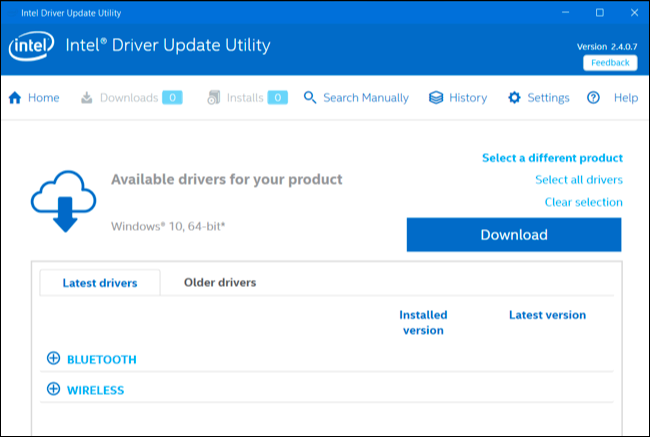
Si su computadora utiliza controladores de gráficos personalizados por el fabricante (por ejemplo, Dell o HP), la herramienta de Intel no los actualizará automáticamente y se lo informará. En su lugar, deberá obtener las últimas actualizaciones del controlador de gráficos directamente desde el sitio web del fabricante de su computadora. Busque la página de descarga que ofrece controladores para su PC específica.
Ajustar la configuración de rendimiento en el panel de control de gráficos HD de Intel
Puede utilizar el panel de control de gráficos de Intel para optimizar la configuración de gráficos para el rendimiento en lugar de la calidad de imagen y la duración de la batería. Para iniciarlo, haga clic con el botón derecho en el escritorio de Windows y seleccione «Propiedades de gráficos». También puede iniciar la herramienta “Panel de control de gráficos Intel HD” desde el menú Inicio.
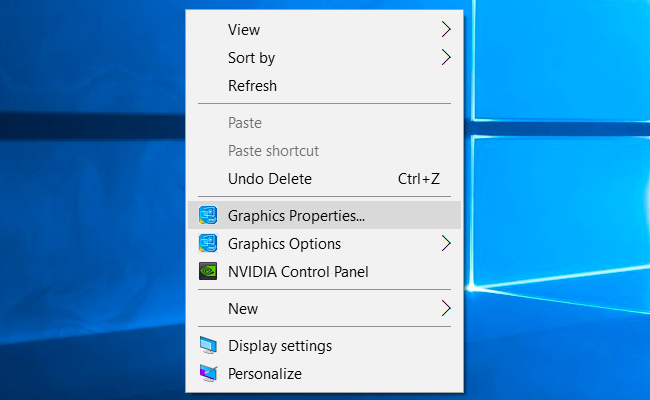
Haga clic en el icono «3D» cuando aparezca la ventana del panel de control para acceder a la configuración de gráficos 3D.
Para obtener el máximo rendimiento posible de su hardware, estas son las opciones para obtener el mejor rendimiento:
- Establezca el Modo óptimo de la aplicación en «Activar». Esta opción habilita optimizaciones que aumentan el rendimiento en una variedad de juegos.
- Establezca Anti-Aliasing de múltiples muestras en «Desactivar». Incluso si las aplicaciones solicitan anti-aliasing de múltiples muestras para reducir los bordes irregulares, esta opción hace que el controlador de gráficos Intel ignore esa solicitud. Esto aumenta su rendimiento a costa de algunos bordes irregulares.
- Establezca el suavizado morfológico conservador en «Reemplazar la configuración de la aplicación». Esta es una alternativa a la configuración anterior. Si elige «Usar la configuración de la aplicación» para establecer el suavizado de múltiples muestras, a pesar de nuestra recomendación, configure el suavizado morfológico conservador en Anular. De esa manera, si un juego solicita suavizado MSAA, el controlador de gráficos Intel utilizará una alternativa de mejor rendimiento. Esta opción en particular es un buen punto intermedio entre la desactivación completa del suavizado y el uso del enfoque MSAA más lento.
- Establezca la Configuración general en «Rendimiento». Esto elige la configuración de mejor rendimiento para el filtrado anisotrópico y la sincronización vertical. Puede seleccionar «Configuración personalizada» si prefiere modificar esa configuración usted mismo.
Es posible que algún hardware gráfico tenga diferentes opciones aquí, o que los controladores futuros puedan cambiar las opciones. Simplemente haga clic en el icono del signo de interrogación a la derecha de una configuración para ver una descripción de lo que hace una configuración si necesita más información.
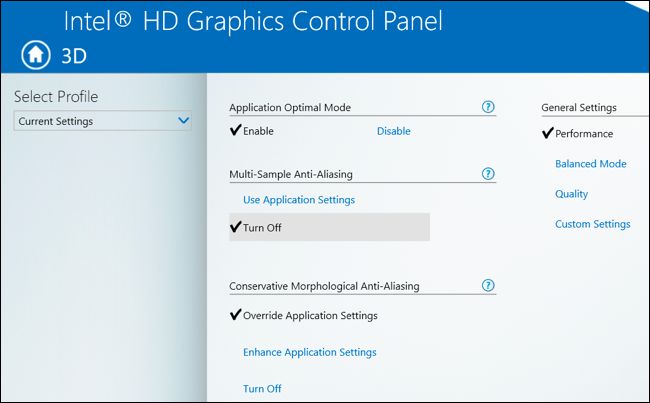
También debe hacer clic en el icono «Energía» en la pantalla principal del Panel de control de gráficos Intel HD. Esto le permitirá administrar la configuración de ahorro de energía. De forma predeterminada, Intel configura el hardware para ahorrar algo de energía, y puede exprimirle un poco más de rendimiento utilizando la configuración de rendimiento máxima.
Hay configuraciones separadas para Enchufado y Con batería, lo que le permite ahorrar energía cuando está desenchufado y usar configuraciones de mayor rendimiento cuando está enchufado a una toma de corriente.
Para el ajuste Conectado, seleccione «Rendimiento máximo» para obtener el máximo rendimiento de juego a costa de un uso adicional de energía.
Si desea jugar juegos con el mejor rendimiento cuando funciona con batería, seleccione la categoría Con batería y cambie la configuración allí también. Seleccione el plan de energía de gráficos «Rendimiento máximo» y configure la duración de batería extendida para juegos en «Desactivar». Esto le dará el máximo rendimiento cuando esté desconectado, a costa de algo de duración de la batería.
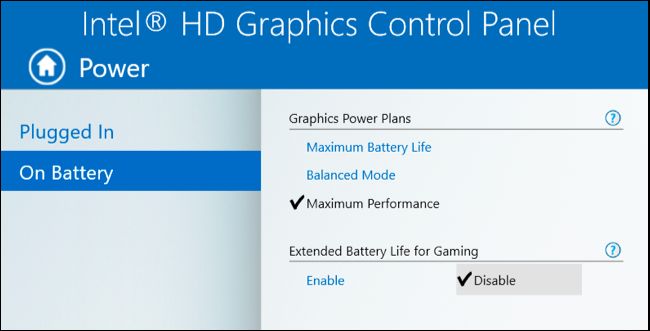
Asigne más memoria del sistema a los gráficos integrados
Las tarjetas gráficas dedicadas incluyen su propia RAM de video (VRAM) en la propia tarjeta. Esta memoria está dedicada a texturas y otras funciones de procesamiento de gráficos.
Los gráficos integrados no incluyen RAM separada. En cambio, el chip simplemente «reserva» parte de la RAM en su placa base y la trata como RAM de video.
Aquí hay una compensación. Cuanta más RAM asigne a sus gráficos integrados, más VRAM tendrá. Sin embargo, cuanta más RAM asigne a sus gráficos integrados, menos memoria tendrá para uso general. Es por eso que a veces puede personalizar exactamente la cantidad de RAM que desea asignar a su tarjeta de video en el firmware BIOS o UEFI de su computadora.
Esto es algo para modificar, pero es difícil decir si ayudaría. Puede intentar cambiar esta opción y ver qué sucede. Si sus gráficos Intel carecen de RAM, asignar más RAM de su sistema puede acelerar las cosas. Si sus gráficos Intel tienen memoria más que suficiente para el juego que desea jugar, pero su computadora se está quedando sin RAM normal, asignar más RAM a VRAM simplemente ralentizará las cosas.
Para encontrar esta configuración, reinicie su computadora y presione la tecla apropiada para ingresar a la pantalla de configuración del firmware BIOS o UEFI mientras arranca. Suele ser la tecla F1, F2, Delete, F10 o F12. Consulte el manual de su computadora para obtener más detalles, o simplemente realice una búsqueda en la web del nombre y número de modelo de su PC, así como «ingrese al BIOS».
En la pantalla de configuración de BIOS o UEFI, ubique las opciones de gráficos integrados y busque una opción que controle la cantidad de memoria asignada al hardware de gráficos integrados. Puede estar oculto en «Avanzado», «Configuración del conjunto de chips» u otro menú similar. Tenga en cuenta que no todas las computadoras tienen esta opción en su BIOS, muchas no. Es posible que pueda cambiar esto o no.
Ajustar la configuración del juego
NVIDIA y AMD ofrecen herramientas de optimización de la configuración de gráficos con un solo clic que puede utilizar para ajustar rápidamente la configuración de gráficos de un juego para que se adapte a su hardware. Intel no ofrece tal herramienta, por lo que tendrás que ajustar la configuración del juego a mano.
Esta es probablemente la forma más importante de hacer que los juegos funcionen mejor. En cada juego, busque las opciones de rendimiento de gráficos y la configuración de resolución de pantalla y bájelas hasta que el juego funcione bien. Algunos juegos pueden tener una opción de «Detección automática» que puede ayudar, y siempre puedes intentar usar los ajustes preestablecidos de gráficos «Bajo» o incluso «Medio» en lugar de ajustar las opciones individualmente.
Si un juego no funciona bien con la configuración mínima, no hay mucho que puedas hacer aparte de obtener hardware más potente.

En última instancia, no hay nada que pueda hacer que haga que Intel HD Graphics sea competitivo con una tarjeta gráfica NVIDIA o AMD de alta gama. Es posible que los juegos modernos de alta gama ni siquiera sean compatibles oficialmente con los gráficos Intel HD. Pero los gráficos Intel ahora son sorprendentemente capaces, especialmente para juegos más antiguos y juegos nuevos menos exigentes.